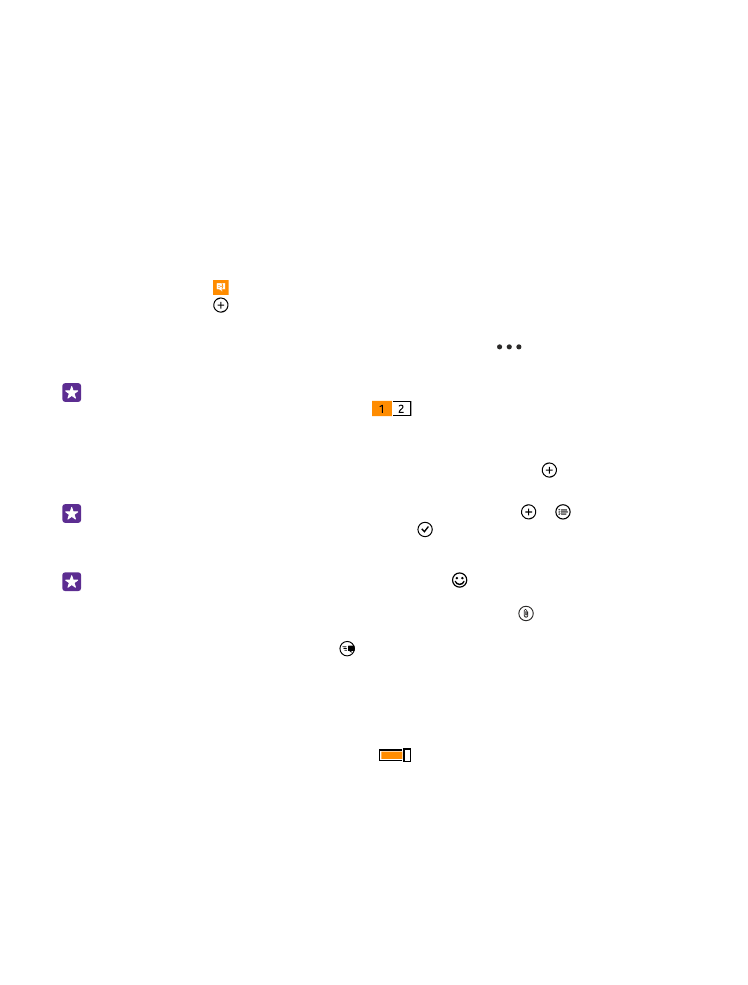
Poslanie správy
Vďaka textovým a multimediálnym správam sa môžete rýchlo skontaktovať s priateľmi
a rodinou.
1. Ťuknite na položku Správy.
2. Ťuknite na položku .
Ak začnete písať správu a pred jej odoslaním prepnete na inú aplikáciu, v písaní správy môžete
pokračovať po návrate do aplikácie Správy. Ťuknite na položky
> koncepty. Koncept
správy sa po odoslaní správy vymaže.
Tip: Ak máte telefón s dvoma SIM kartami, môžete vybrať SIM kartu, ktorá sa má použiť
na odoslanie správy. Ťuknite na položku
. Niektoré telefóny nepodporujú dve SIM
karty. Informácie o dostupnosti nájdete na stránke www.microsoft.com/mobile/
support/wpfeatures.
3. Ak chcete pridať príjemcu zo zoznamu kontaktov, ťuknite na položku alebo začnite písať
meno. Môžete zadať aj telefónne číslo.
Tip: Ak chcete pridať viacerých príjemcov, ťuknite na položku > , vyberte
požadovaných príjemcov a ťuknite na položku .
4. Ťuknite na pole správy a napíšte text správy.
Tip: Ak chcete pridať emotikon, ťuknite na položku .
5. Ak chcete pridať prílohu, napríklad fotografiu, ťuknite na položku a vyberte požadovanú
prílohu.
6. Správu odošlete ťuknutím na položku .
Ak nemôžete odoslať multimediálnu správu, skontrolujte nasledovné:
•
Vaše mobilné služby podporujú multimediálne správy.
•
Vaše dátové pripojenie je zapnuté. Potiahnite prstom nadol z hornej časti obrazovky,
ťuknite na položku VŠETKY NASTAVENIA > mobilná sieť+SIM a prepnite položku
Dátové pripojenie na možnosť Zapnuté
.
Multimediálne správy môžu prijímať a zobrazovať iba kompatibilné zariadenia. Zobrazenie
správ sa v rôznych zariadeniach môže líšiť.
Poslanie správy ďalej
V priečinku konverzácie, ťuknite na konverzáciu, ťuknite na správu, ktorú chcete presmerovať,
a podržte. Potom ťuknite na položku preposlať.
© 2015 Microsoft Mobile. Všetky práva vyhradené.
72
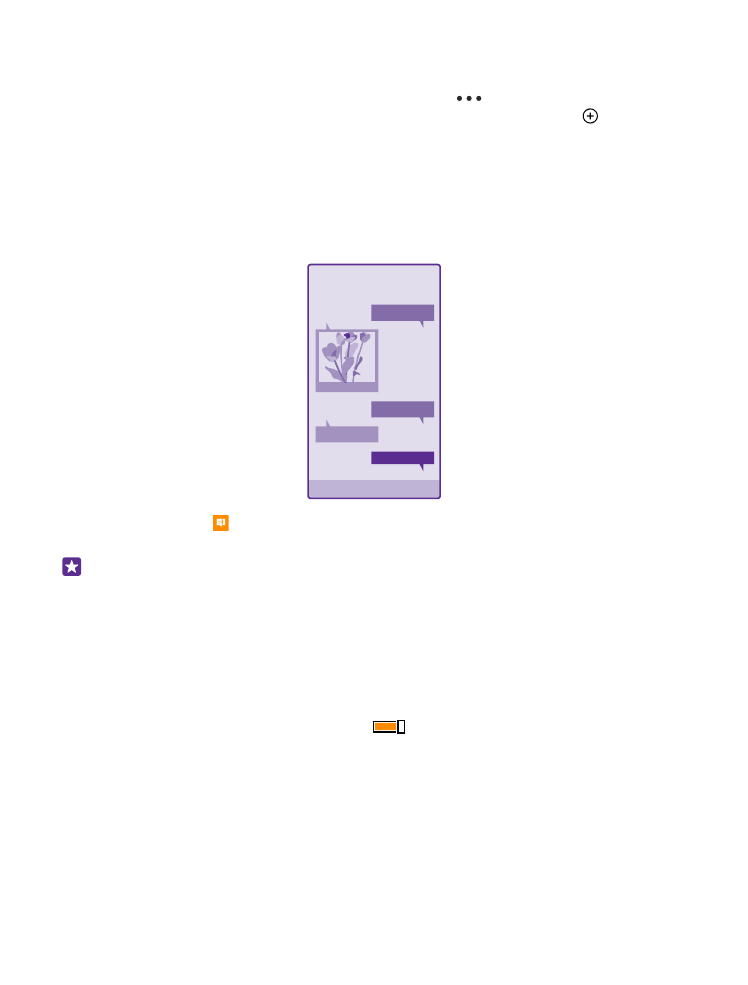
Pred poslaním správy ďalej môžete upraviť existujúci text alebo pridať či odstrániť prílohy.
Preposielanie viacerých správ
V časti konverzácie ťuknite na konverzáciu a na položku
> vybrať správy, ťuknite na
začiarkavacie políčka, ktoré sa zobrazujú vedľa správ, a ťuknutím na položku pridajte
príjemcu.